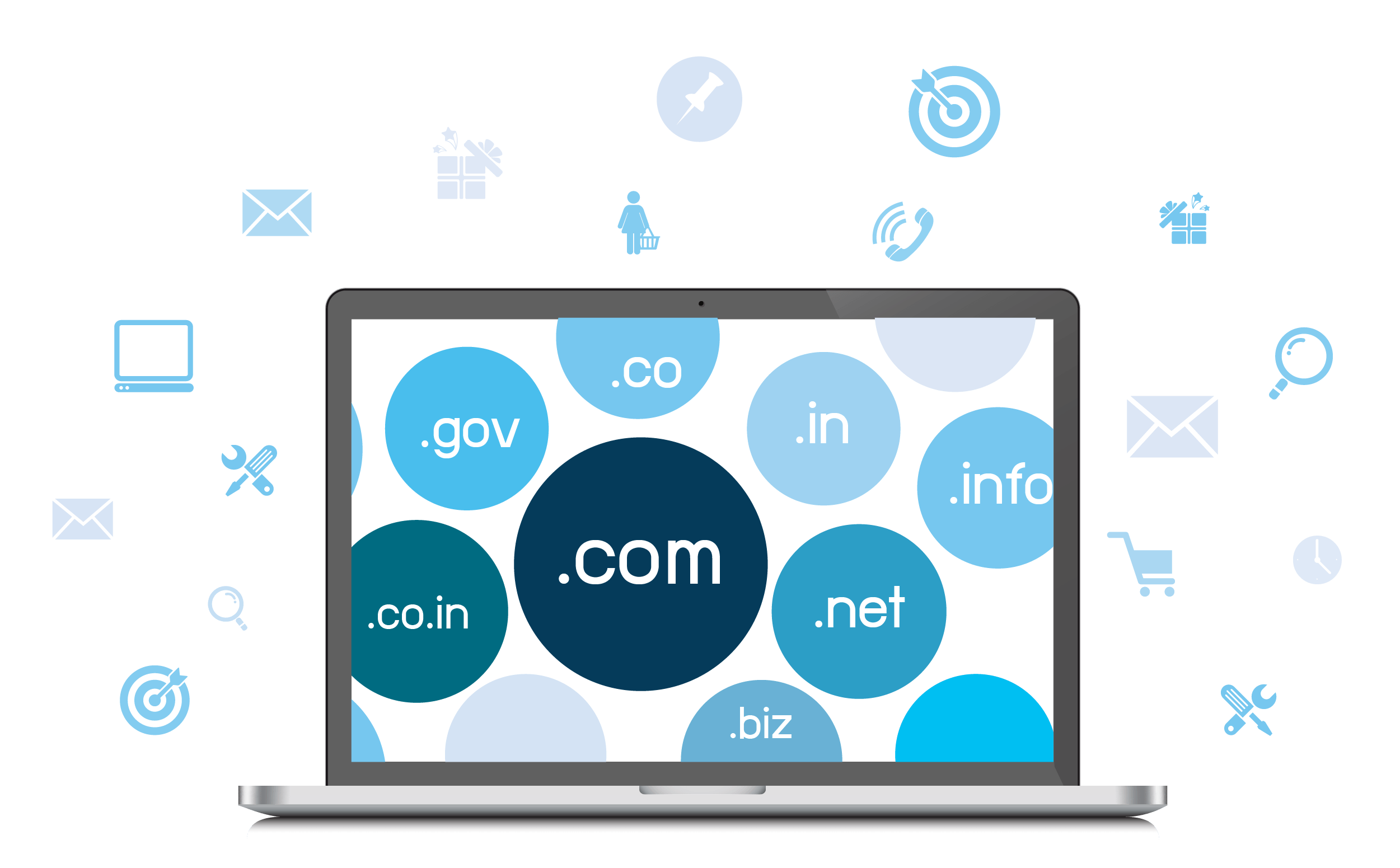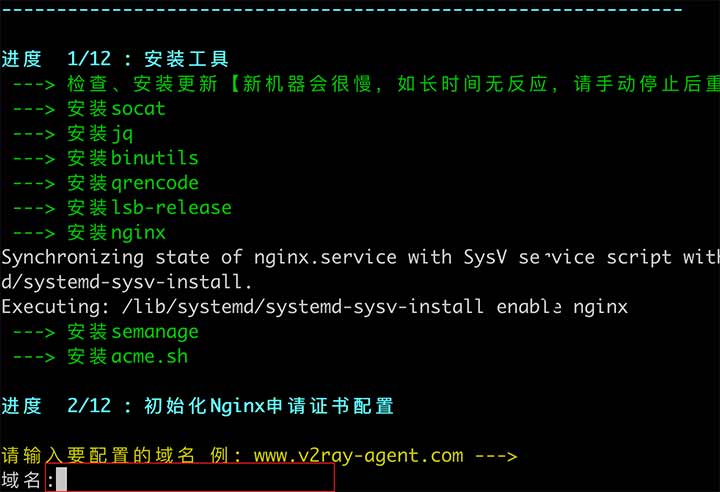标签搜索
搜索到
7
篇与
的结果
-
 DomainScan:一款好用的域名扫描工具,支持Python 3和原生运行 简介DomainScan是一款支持超过200个顶级域名的域名扫描工具。此工具是用C语言写成,可以运行在任何Linux系统上(可能会因为指令集而出现差异),但无法在Windows中运行。 首次使用时,需要编译程序,运行中需要指定域名和字典。使用Github地址:https://github.com/luodaoyi/DomainScan本使用方法有 2 种,建议使用后面的 Python 运行。一、运行方法1运行命令:#Debian和Ubuntu系统 apt-get -y install git gcc #CentOS系统 yum -y install git gcc #安装工具 git clone https://github.com/luodaoyi/DomainScan.git cd DomainScan/ gcc -o DomainScan DomainScan.c #扫描域名 ./DomainScan 然后会出现如下选项 Please specify TLD: com #输入域名后缀 Please specify dictionary file: 2letter #选择查询字典二、运行方法2Python版本,只适用Python 3.6 +。一般大多数Ubuntu自带Python3,而Centos、Debian就需要我们安装了。1、安装Python3#查看是否有Python3 python3 -V #安装Python3 #CentOS系统 wget https://www.moerats.com/usr/shell/Python3/CentOS_Python3.6.sh && sh CentOS_Python3.6.sh #Debian系统 wget https://www.moerats.com/usr/shell/Python3/Debian_Python3.6.sh && sh Debian_Python3.6.sh #然后再输入python3 -V看是否安装成功。2、下载工具#Debian和Ubuntu系统 apt-get -y install git #CentOS系统 yum -y install git #下载工具 git clone https://github.com/luodaoyi/DomainScan.git3、开始扫描#进入文件夹 cd DomainScan/ #查询xx前缀的所有域名是否可用 python3 domain_scan.py xx # 查询2letter文件中所有.com后缀的可以注册的域名 python3 domain_scan.py com 2letter说明1000w代表1000个常用单词/字母,2letter代表所有的2字母组合, 3en代表一些常见的3字母组合,3x代表所有的3字母组合以及2字母和1个数字的组合。域名数据表为TLD_DATA,此数据表必须和DomainScan处于相同的文件夹。字典每行只能有一个带测的“域名”,具体实现可以直接浏览源代码查看。 所有的输入都只支持英文,严禁输入任何标点符号。部分域名,如.cn和.vc在扫描中会出现“Segmentation Fault”,这是服务商禁止了连续扫描功能,如果你需要查询此类域名,可以尝试将字典拆分成多份。
DomainScan:一款好用的域名扫描工具,支持Python 3和原生运行 简介DomainScan是一款支持超过200个顶级域名的域名扫描工具。此工具是用C语言写成,可以运行在任何Linux系统上(可能会因为指令集而出现差异),但无法在Windows中运行。 首次使用时,需要编译程序,运行中需要指定域名和字典。使用Github地址:https://github.com/luodaoyi/DomainScan本使用方法有 2 种,建议使用后面的 Python 运行。一、运行方法1运行命令:#Debian和Ubuntu系统 apt-get -y install git gcc #CentOS系统 yum -y install git gcc #安装工具 git clone https://github.com/luodaoyi/DomainScan.git cd DomainScan/ gcc -o DomainScan DomainScan.c #扫描域名 ./DomainScan 然后会出现如下选项 Please specify TLD: com #输入域名后缀 Please specify dictionary file: 2letter #选择查询字典二、运行方法2Python版本,只适用Python 3.6 +。一般大多数Ubuntu自带Python3,而Centos、Debian就需要我们安装了。1、安装Python3#查看是否有Python3 python3 -V #安装Python3 #CentOS系统 wget https://www.moerats.com/usr/shell/Python3/CentOS_Python3.6.sh && sh CentOS_Python3.6.sh #Debian系统 wget https://www.moerats.com/usr/shell/Python3/Debian_Python3.6.sh && sh Debian_Python3.6.sh #然后再输入python3 -V看是否安装成功。2、下载工具#Debian和Ubuntu系统 apt-get -y install git #CentOS系统 yum -y install git #下载工具 git clone https://github.com/luodaoyi/DomainScan.git3、开始扫描#进入文件夹 cd DomainScan/ #查询xx前缀的所有域名是否可用 python3 domain_scan.py xx # 查询2letter文件中所有.com后缀的可以注册的域名 python3 domain_scan.py com 2letter说明1000w代表1000个常用单词/字母,2letter代表所有的2字母组合, 3en代表一些常见的3字母组合,3x代表所有的3字母组合以及2字母和1个数字的组合。域名数据表为TLD_DATA,此数据表必须和DomainScan处于相同的文件夹。字典每行只能有一个带测的“域名”,具体实现可以直接浏览源代码查看。 所有的输入都只支持英文,严禁输入任何标点符号。部分域名,如.cn和.vc在扫描中会出现“Segmentation Fault”,这是服务商禁止了连续扫描功能,如果你需要查询此类域名,可以尝试将字典拆分成多份。 -
 Reality节点搭建 官方一键脚本wget -P /root -N --no-check-certificate "https://raw.githubusercontent.com/mack-a/v2ray-agent/master/install.sh" && chmod 700 /root/install.sh && /root/install.sh安装有两种安装方式,第一种需要自己购买域名,第二种无需购买域名。第一种安装方式(需要域名)建议选择 2任意组合安装->选择7 ,这样的安装会同时安装 Vision_TLS、Reality+TCP+uTLS+Vision、Reality+gRPC+uTLS路径:2->1->7第一步,输入域名 第二步,端口默认443即可,也可以自定义端口安装 注意事项 当配置VLESS+Reality 需要注意一下,这里的端口可以自定义,如果上方使用了自定义端口这里则可以输入 443 。然后一直回车后会自动展示账号,到这里有域名的情况就搭建完成了。第二种安装方式(无需域名)【推荐安装】第一步,执行 vasma->选择 5.REALITY管理 ,端口输入 443 或者 回车随机即可 第二步,生成配置回落的域名 这里输入的域名最低标准为:国外网站,支持 TLSv1.3 、H2 、没有被阻断,千万不要写被阻断的网站,注意红框的端口,这里必须添加。域名参考在下面,或者不是很明白,可以直接使用脚本已经筛选好的,剩下的回车后会自动展示账号。到这里没有域名的情况就搭建完成了{callout color="#f0ad4e"}可参考的域名{/callout}# Apple gateway.icloud.com itunes.apple.com swdist.apple.com swcdn.apple.com updates.cdn-apple.com mensura.cdn-apple.com osxapps.itunes.apple.com aod.itunes.apple.com # mozilla download-installer.cdn.mozilla.net addons.mozilla.org # aws s0.awsstatic.com d1.awsstatic.com images-na.ssl-images-amazon.com m.media-amazon.com player.live-video.net # 其他 one-piece.com lol.secure.dyn.riotcdn.net www.lovelive-anime.jp www.nokia.com auth.riotgames.com xsso.riotgames.com csgo.com客户端配置需保持客户端与服务端核心版本相同,比如客户端是1.8.3 服务端则也是1.8.3
Reality节点搭建 官方一键脚本wget -P /root -N --no-check-certificate "https://raw.githubusercontent.com/mack-a/v2ray-agent/master/install.sh" && chmod 700 /root/install.sh && /root/install.sh安装有两种安装方式,第一种需要自己购买域名,第二种无需购买域名。第一种安装方式(需要域名)建议选择 2任意组合安装->选择7 ,这样的安装会同时安装 Vision_TLS、Reality+TCP+uTLS+Vision、Reality+gRPC+uTLS路径:2->1->7第一步,输入域名 第二步,端口默认443即可,也可以自定义端口安装 注意事项 当配置VLESS+Reality 需要注意一下,这里的端口可以自定义,如果上方使用了自定义端口这里则可以输入 443 。然后一直回车后会自动展示账号,到这里有域名的情况就搭建完成了。第二种安装方式(无需域名)【推荐安装】第一步,执行 vasma->选择 5.REALITY管理 ,端口输入 443 或者 回车随机即可 第二步,生成配置回落的域名 这里输入的域名最低标准为:国外网站,支持 TLSv1.3 、H2 、没有被阻断,千万不要写被阻断的网站,注意红框的端口,这里必须添加。域名参考在下面,或者不是很明白,可以直接使用脚本已经筛选好的,剩下的回车后会自动展示账号。到这里没有域名的情况就搭建完成了{callout color="#f0ad4e"}可参考的域名{/callout}# Apple gateway.icloud.com itunes.apple.com swdist.apple.com swcdn.apple.com updates.cdn-apple.com mensura.cdn-apple.com osxapps.itunes.apple.com aod.itunes.apple.com # mozilla download-installer.cdn.mozilla.net addons.mozilla.org # aws s0.awsstatic.com d1.awsstatic.com images-na.ssl-images-amazon.com m.media-amazon.com player.live-video.net # 其他 one-piece.com lol.secure.dyn.riotcdn.net www.lovelive-anime.jp www.nokia.com auth.riotgames.com xsso.riotgames.com csgo.com客户端配置需保持客户端与服务端核心版本相同,比如客户端是1.8.3 服务端则也是1.8.3 -
 hysteria节点搭建教程 安装hysteria:wget https://github.com/apernet/hysteria/releases/download/app%2Fv2.0.2/hysteria-android-amd64设置执行权限:chmod 755 hysteria-linux-amd64自签证书:生成私钥:openssl ecparam -genkey -name prime256v1 -out ca.key 生成证书:openssl req -new -x509 -days 36500 -key ca.key -out ca.crt -subj "/CN=bing.com"hysteria服务端配置:{ "listen": ":9527", "cert": "/root/hy/ca.crt", "key": "/root/hy/ca.key", "obfs": "password" }关闭防火墙:ufw disable服务端后台运行:nohup ./hysteria-linux-amd64 server > hysteria.log 2>&1 &
hysteria节点搭建教程 安装hysteria:wget https://github.com/apernet/hysteria/releases/download/app%2Fv2.0.2/hysteria-android-amd64设置执行权限:chmod 755 hysteria-linux-amd64自签证书:生成私钥:openssl ecparam -genkey -name prime256v1 -out ca.key 生成证书:openssl req -new -x509 -days 36500 -key ca.key -out ca.crt -subj "/CN=bing.com"hysteria服务端配置:{ "listen": ":9527", "cert": "/root/hy/ca.crt", "key": "/root/hy/ca.key", "obfs": "password" }关闭防火墙:ufw disable服务端后台运行:nohup ./hysteria-linux-amd64 server > hysteria.log 2>&1 & -
 Naiveproxy节点搭建 以下内容基于Ubuntu18.04编译安装caddy+naive:sudo apt-get install software-properties-common sudo add-apt-repository ppa:longsleep/golang-backports sudo apt-get update sudo apt-get install golang-go #测试: go version go install github.com/caddyserver/xcaddy/cmd/xcaddy@latest ~/go/bin/xcaddy build --with github.com/caddyserver/forwardproxy@caddy2=github.com/klzgrad/forwardproxy@naive Caddyfile配置::443, yourdomain.com #你的域名 tls [email protected] #你的邮箱 route { forward_proxy { basic_auth user pass #用户名和密码 hide_ip hide_via probe_resistance } #支持多用户 forward_proxy { basic_auth user2 pass2 #用户名和密码 hide_ip hide_via probe_resistance } reverse_proxy https://demo.cloudreve.org { #伪装网址 header_up Host {upstream_hostport} header_up X-Forwarded-Host {host} } }Caddy常用指令:前台运行caddy: ./caddy run 后台运行caddy: ./caddy start 停止caddy: ./caddy stop 重载配置: ./caddy reload Caddy配置守护进程(开机自启): 使 Caddy 可执行并将 caddy 二进制文件移动到您的路径中,并将您的 Caddyfile 放在/etc/caddy/chmod +x caddy mv caddy /usr/bin/ mkdir /etc/caddy mv Caddyfile /etc/caddy/测试是否有效:/usr/bin/caddy run --config /etc/caddy/Caddyfile为 caddy 创建唯一的 Linux 组和用户:groupadd --system caddy useradd --system \ --gid caddy \ --create-home \ --home-dir /var/lib/caddy \ --shell /usr/sbin/nologin \ --comment "Caddy web server" \ caddy接下来,使用以下内容创建 caddy.service 下:/etc/systemd/system/[Unit] Description=Caddy from ggfw Documentation=https://ggfw.cc After=network.target network-online.target Requires=network-online.target [Service] User=caddy Group=caddy ExecStart=/usr/bin/caddy run --environ --config /etc/caddy/Caddyfile ExecReload=/usr/bin/caddy reload --config /etc/caddy/Caddyfile TimeoutStopSec=5s LimitNOFILE=1048576 LimitNPROC=512 PrivateTmp=true ProtectSystem=full AmbientCapabilities=CAP_NET_BIND_SERVICE [Install] WantedBy=multi-user.target仔细检查ExecStart和ExecReload指令。确保二进制文件的位置和命令行参数对于您的安装来说是正确的。根据您的设置进行更改。保存服务文件后,我们现在可以使用systemd启动caddy服务:systemctl daemon-reload systemctl enable caddy systemctl start caddy检查当前状态:systemctl status caddy使用更改的配置文件重新加载 caddy:systemctl reload caddy自定义端口:naiveproxy如果要用自定义端口,需要使用json的配置方式,新手可以直接跳过启动方式:./caddy start --config config.json配置内容config.json://需删除注释内容caddy才能加载 { "apps": { "http": { "servers": { "srv0": { "listen": [ ":4431" //监听端口 ], "routes": [ { "handle": [ { "auth_user_deprecated": "user", //用户名 "auth_pass_deprecated": "pass", //密码 "handler": "forward_proxy", "hide_ip": true, "hide_via": true, "probe_resistance": {} } ] }, { "handle": [ { "handler": "reverse_proxy", "headers": { "request": { "set": { "Host": [ "{http.reverse_proxy.upstream.hostport}" ], "X-Forwarded-Host": [ "{http.request.host}" ] } } }, "transport": { "protocol": "http", "tls": {} }, "upstreams": [ { "dial": "demo.cloudreve.org:443" //伪装网址 } ] } ] } ], "tls_connection_policies": [ { "match": { "sni": [ "yourdomain.com" //你的域名 ] }, "certificate_selection": { "any_tag": [ "cert0" ] } } ], "automatic_https": { "disable": true } } } }, "tls": { "certificates": { "load_files": [ { "certificate": "/path/a.crt", //公钥路径 "key": "/path/a.key", //私钥路径 "tags": [ "cert0" ] } ] } } } }Naiveproxy客户端https://github.com/klzgrad/naiveproxy/releases/latest
Naiveproxy节点搭建 以下内容基于Ubuntu18.04编译安装caddy+naive:sudo apt-get install software-properties-common sudo add-apt-repository ppa:longsleep/golang-backports sudo apt-get update sudo apt-get install golang-go #测试: go version go install github.com/caddyserver/xcaddy/cmd/xcaddy@latest ~/go/bin/xcaddy build --with github.com/caddyserver/forwardproxy@caddy2=github.com/klzgrad/forwardproxy@naive Caddyfile配置::443, yourdomain.com #你的域名 tls [email protected] #你的邮箱 route { forward_proxy { basic_auth user pass #用户名和密码 hide_ip hide_via probe_resistance } #支持多用户 forward_proxy { basic_auth user2 pass2 #用户名和密码 hide_ip hide_via probe_resistance } reverse_proxy https://demo.cloudreve.org { #伪装网址 header_up Host {upstream_hostport} header_up X-Forwarded-Host {host} } }Caddy常用指令:前台运行caddy: ./caddy run 后台运行caddy: ./caddy start 停止caddy: ./caddy stop 重载配置: ./caddy reload Caddy配置守护进程(开机自启): 使 Caddy 可执行并将 caddy 二进制文件移动到您的路径中,并将您的 Caddyfile 放在/etc/caddy/chmod +x caddy mv caddy /usr/bin/ mkdir /etc/caddy mv Caddyfile /etc/caddy/测试是否有效:/usr/bin/caddy run --config /etc/caddy/Caddyfile为 caddy 创建唯一的 Linux 组和用户:groupadd --system caddy useradd --system \ --gid caddy \ --create-home \ --home-dir /var/lib/caddy \ --shell /usr/sbin/nologin \ --comment "Caddy web server" \ caddy接下来,使用以下内容创建 caddy.service 下:/etc/systemd/system/[Unit] Description=Caddy from ggfw Documentation=https://ggfw.cc After=network.target network-online.target Requires=network-online.target [Service] User=caddy Group=caddy ExecStart=/usr/bin/caddy run --environ --config /etc/caddy/Caddyfile ExecReload=/usr/bin/caddy reload --config /etc/caddy/Caddyfile TimeoutStopSec=5s LimitNOFILE=1048576 LimitNPROC=512 PrivateTmp=true ProtectSystem=full AmbientCapabilities=CAP_NET_BIND_SERVICE [Install] WantedBy=multi-user.target仔细检查ExecStart和ExecReload指令。确保二进制文件的位置和命令行参数对于您的安装来说是正确的。根据您的设置进行更改。保存服务文件后,我们现在可以使用systemd启动caddy服务:systemctl daemon-reload systemctl enable caddy systemctl start caddy检查当前状态:systemctl status caddy使用更改的配置文件重新加载 caddy:systemctl reload caddy自定义端口:naiveproxy如果要用自定义端口,需要使用json的配置方式,新手可以直接跳过启动方式:./caddy start --config config.json配置内容config.json://需删除注释内容caddy才能加载 { "apps": { "http": { "servers": { "srv0": { "listen": [ ":4431" //监听端口 ], "routes": [ { "handle": [ { "auth_user_deprecated": "user", //用户名 "auth_pass_deprecated": "pass", //密码 "handler": "forward_proxy", "hide_ip": true, "hide_via": true, "probe_resistance": {} } ] }, { "handle": [ { "handler": "reverse_proxy", "headers": { "request": { "set": { "Host": [ "{http.reverse_proxy.upstream.hostport}" ], "X-Forwarded-Host": [ "{http.request.host}" ] } } }, "transport": { "protocol": "http", "tls": {} }, "upstreams": [ { "dial": "demo.cloudreve.org:443" //伪装网址 } ] } ] } ], "tls_connection_policies": [ { "match": { "sni": [ "yourdomain.com" //你的域名 ] }, "certificate_selection": { "any_tag": [ "cert0" ] } } ], "automatic_https": { "disable": true } } } }, "tls": { "certificates": { "load_files": [ { "certificate": "/path/a.crt", //公钥路径 "key": "/path/a.key", //私钥路径 "tags": [ "cert0" ] } ] } } } }Naiveproxy客户端https://github.com/klzgrad/naiveproxy/releases/latest -
 原版Trojan安装和使用 下载Trojan# 官方脚本 sudo bash -c "$(curl -fsSL https://raw.githubusercontent.com/trojan-gfw/trojan-quickstart/master/trojan-quickstart.sh)"配置文件config{ "run_type": "server", "local_addr": "0.0.0.0", "local_port": 443, "remote_addr": "127.0.0.1", # web伪装 "remote_port": 80, # web伪装端口 "password": [ "连接密码", "连接密码2" ], "log_level": 1, "ssl": { "cert": "/path/to/certificate.crt", "key": "/path/to/private.key", "key_password": "", "cipher": "ECDHE-ECDSA-AES128-GCM-SHA256:ECDHE-RSA-AES128-GCM-SHA256:ECDHE-ECDSA-AES256-GCM-SHA384:ECDHE-RSA-AES256-GCM-SHA384:ECDHE-ECDSA-CHACHA20-POLY1305:ECDHE-RSA-CHACHA20-POLY1305:DHE-RSA-AES128-GCM-SHA256:DHE-RSA-AES256-GCM-SHA384", "cipher_tls13": "TLS_AES_128_GCM_SHA256:TLS_CHACHA20_POLY1305_SHA256:TLS_AES_256_GCM_SHA384", "prefer_server_cipher": true, "alpn": [ "http/1.1" ], "alpn_port_override": { "h2": 81 }, "reuse_session": true, "session_ticket": false, "session_timeout": 600, "plain_http_response": "", "curves": "", "dhparam": "" }, "tcp": { "prefer_ipv4": false, "no_delay": true, "keep_alive": true, "reuse_port": false, "fast_open": false, "fast_open_qlen": 20 }, "mysql": { "enabled": false, "server_addr": "127.0.0.1", "server_port": 3306, "database": "trojan", "username": "trojan", "password": "", "key": "", "cert": "", "ca": "" } }运行服务器端/path/trojan /path/config.json # /usr/local/bin/trojan /usr/local/etc/trojan/config.json
原版Trojan安装和使用 下载Trojan# 官方脚本 sudo bash -c "$(curl -fsSL https://raw.githubusercontent.com/trojan-gfw/trojan-quickstart/master/trojan-quickstart.sh)"配置文件config{ "run_type": "server", "local_addr": "0.0.0.0", "local_port": 443, "remote_addr": "127.0.0.1", # web伪装 "remote_port": 80, # web伪装端口 "password": [ "连接密码", "连接密码2" ], "log_level": 1, "ssl": { "cert": "/path/to/certificate.crt", "key": "/path/to/private.key", "key_password": "", "cipher": "ECDHE-ECDSA-AES128-GCM-SHA256:ECDHE-RSA-AES128-GCM-SHA256:ECDHE-ECDSA-AES256-GCM-SHA384:ECDHE-RSA-AES256-GCM-SHA384:ECDHE-ECDSA-CHACHA20-POLY1305:ECDHE-RSA-CHACHA20-POLY1305:DHE-RSA-AES128-GCM-SHA256:DHE-RSA-AES256-GCM-SHA384", "cipher_tls13": "TLS_AES_128_GCM_SHA256:TLS_CHACHA20_POLY1305_SHA256:TLS_AES_256_GCM_SHA384", "prefer_server_cipher": true, "alpn": [ "http/1.1" ], "alpn_port_override": { "h2": 81 }, "reuse_session": true, "session_ticket": false, "session_timeout": 600, "plain_http_response": "", "curves": "", "dhparam": "" }, "tcp": { "prefer_ipv4": false, "no_delay": true, "keep_alive": true, "reuse_port": false, "fast_open": false, "fast_open_qlen": 20 }, "mysql": { "enabled": false, "server_addr": "127.0.0.1", "server_port": 3306, "database": "trojan", "username": "trojan", "password": "", "key": "", "cert": "", "ca": "" } }运行服务器端/path/trojan /path/config.json # /usr/local/bin/trojan /usr/local/etc/trojan/config.json